
- •Глава 1. Теоретический анализ программных приложений Microsoft Office 5
- •Глава 2. Эмпирический анализ программных приложений Microsoft Office 25
- •Введение
- •Глава 1. Теоретический анализ программных приложений Microsoft Office
- •Выводы по первой главе
- •Глава 2. Эмпирический анализ программных приложений Microsoft Office
- •2.1 Решение оптимизационной задачи по разработке рационального плана транспортных перевозок с помощью Microsoft Office
- •2.2 Создание базы данных в Microsoft Access
- •2.2 Создание презентации
- •Выводы по второй главе
- •Заключение
- •Список использованной литературы:
Глава 1. Теоретический анализ программных приложений Microsoft Office
Microsoft Office[1] — офисный пакет приложений, созданных корпорацией Microsoft для операционных систем Microsoft Windows и Apple Mac OS X. В состав этого пакета входит программное обеспечение для работы с различными типами документов: текстами, электронными таблицами, базами данных и др.
Среди основных компонентов пакета можно выделить текстовый редактор Word, с помощью которого можно не только набирать и редактировать текст, но и создавать другие самые разнообразные тексты и документы: резюме, брошюры, письма, записки и т.п. Для облегчения работы присутствуют готовые шаблоны.
После Word, мощнейшего текстового процессора от Microsoft, Excel - вторая по популярности программа (или приложение), из пакета Microsoft Office. Excel получила такое признание, без сомнения, вследствие того, что в современном бизнесе, помимо документооборота, для которого используется
важнейшую роль играют системы обработки числовых данных. [8]
В Excel широчайшие возможности работы с числами дополнены средствами построения диаграмм и обработки электронных таблиц. Программа работы с электронными таблицами Excel совмещает удобную форму таблицы с вычислительными возможностями калькулятора. Т.е. есть возможность использовать данное приложение не только для создания финансовых отчетов, ведомостей и пр., но и применять его встроенные возможности для вычисления полных и промежуточных итогов и получения более сложных оценок.
Такое объединение возможностей делает Excel незаменимым и естественным для любых приложений, использующих определенный вид табличного представления и выполнения интенсивных расчетов на основе содержащихся данных. Например, Excel можно применить для создания аналогов многих бумажных форм, которые не требуют вычислений вообще. (Многие пользователи полагают, что создавать бланки значительно удобнее в Excel, а не пользуясь таблицами Word.) Программа применяется также для создания финансовых отчетов, ведомостей и отчетов о движении товаров по складу, что требует объемных вычислений.
Access отвечает за базы данных, а PowerPoint за создание презентаций.
1.1 Microsoft Office Excel
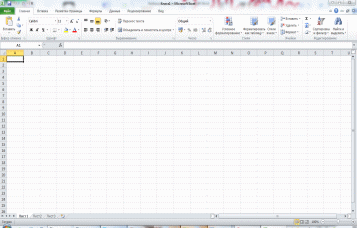
(Рис. 1)
Табличный процессор MS Excel (электронные таблицы) (рис.1) – одно из наиболее часто используемых приложений пакета MS Office, мощнейший инструмент в умелых руках, значительно упрощающий рутинную повседневную работу. Основное назначение MS Excel – решение практически любых задач расчетного характера, входные данные которых можно представить в виде таблиц. Применение электронных таблиц упрощает работу с данными и позволяет получать результаты без программирования расчётов.
Работа в Microsoft Excel начинается с создания книги, которая в свою очередь содержит в себе листы. Рабочий лист – это собственно электронная таблица, основной тип документа, используемый в Excel для хранения и использования данных. Он состоит из ячеек, организованных в столбцы и строки, и всегда является частью рабочей книги. (см. рис.2)
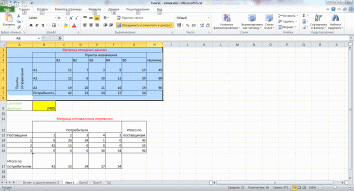
(Рис. 2)
Особенность электронных таблиц заключается в возможности применения формул для описания связи между значениями различных ячеек. Расчёт по заданным формулам выполняется автоматически. Изменение содержимого какой-либо ячейки приводит к пересчёту значений всех ячеек, которые с ней связаны формульными отношениями и, тем самым, к обновлению всей таблицы в соответствии с изменившимися данными.
Основные возможности электронных таблиц:
проведение однотипных сложных расчётов над большими наборами данных;
автоматизация итоговых вычислений;
решение задач путём подбора значений параметров;
обработка (статистический анализ) результатов экспериментов;
проведение поиска оптимальных значений параметров (решение оптимизационных задач);
подготовка табличных документов;
построение диаграмм (в том числе и сводных) по имеющимся данным;
создание и анализ баз данных (списков).
Программа Microsoft Excel является лидером на рынке программ обработки электронных таблиц, определяет тенденции развития в этой области.
Для решения оптимизационной задачи нам нужно составить таблицу и заполнить ее всеми необходимыми данными. Ввод текста и чисел производится по такому же принципу, как и в Microsoft Word. Для удобного восприятия результатов, данные оформляются как таблица.
Для наглядности производимых расчетов нужно определить формат ячеек. Алгоритм выполнения:
Выделить необходимый диапазон ячеек, для этого необходимо правой кнопки мыши вызвать контекстное меню и выбрать команду «Формат ячеек» (см. рис.3).
В открытом диалоговом окне мы можем задать необходимый формат ячеек. В нашем случае все поля с названиями «Пункты назначения», «Пункты отправления», т.е. «Поставщики», «Потребители», будут иметь формат числовой.
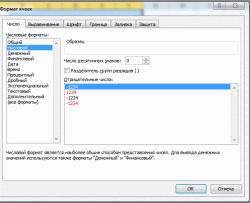
(Рис. 3)
Программа Microsoft Excel является лидером на рынке программ обработки электронных таблиц, определяет тенденции развития в этой области.
Основным достоинством электронной таблицы Excel является наличие мощного аппарата формул и функций. Любая обработка данных в Excel осуществляется при помощи этого аппарата. Можно складывать, умножать, делить числа, извлекать квадратные корни, вычислять синусы и косинусы, логарифмы и т.д. Помимо чисто вычислительных действий с отдельными числами, можно обрабатывать отдельные строки или столбцы таблицы, а также целые блоки ячеек. В частности, находить среднее арифметическое, максимальное и минимальное значение и многое другое
Формулы - это суть Excel. Ведь Excel предназначен не столько для хранения числовых и нечисловых данных, сколько для выполнения всевозможных операций с этими данными. Результат этих операций как раз и определяется формулами, которые помещаются в ячейку рабочего листа, после чего Excel самостоятельно производит все вычисления, описываемые формулой.
Формула - это выражение, состоящее из операндов, которое используется для выполнения вычислений над имеющимися данными. Каждая формула начинается с символа равно (=). В качестве операндов могут быть: числа, логические значения, ссылки на адреса ячеек (диапазон ячеек), встроенные функции, которые соединяются с помощью символов операций - сложения, вычитания, умножения, деления, возведения в степень. Сама формула - это тоже значение (результат вычислений), которое хранится в ячейке рабочего листа.
Excel выполняет вычисления последовательно, но некоторые операции имеют более высокий приоритет и выполняются раньше других:
1. Возведение в степень и выражения в круглых скобках.
2. Умножение и деление.
3. Сложение и вычитание.
Технические возможности Excel позволяют создавать достаточно сложные формулы. Однако подлинная мощь Excel как программного средства реализуется через широкий набор встроенных функций, предназначенных для выполнения самых различных вычислительных и логических процедур.
Существенную помощь пользователю в процессе конструирования выражений, содержащих формулы, может оказать Мастер функций (Рис.4). Вызвать его можно одним их следующих способов:
- меню Вставка > Функция;
- кнопка Вставка функции на панели Стандартная.
Функция - это заранее определённая формула, которая оперирует с одним или несколькими значениями и возвращает значение (или значения). Многие из функций Excel являются краткими вариантами часто используемых формул. При работе с ними предлагается выбрать необходимую функцию из списка, далее в диалоговом окне ввести входные значения. (см. рис. 4)

(Рис. 4)
При решении оптимизационной задачи, связанной с оптимизации транспортных перевозок, мы использовали формулу СУММ. Данная функция суммирует указанные аргументы (в нашем случае аргументами являлись значения столбца «Количество товара для транспортировки у поставщика» и «Потребность в товаре у потребителя»).
Существенно облегчает ввод формул автоматическое копирование. При заполнении ячейки в правом нижнем углу появляется флажок. С помощью его можно заполнить ячейки, в которые необходимо вписать однотипными формулами. Сделать это можно путем нажатия на этот флажок и захвата необходимых ячеек. Именно при создании таблицы таким способом необходимо замораживание ячеек (См. Рис. 5)
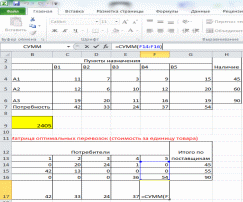
(Рис. 5)
В Excel редактирование формул производится так же, как и редактирование любых введенных данных:
- выделить ячейку, содержащую редактируемую формулу, нажать клавишу F2, внести изменения, нажать клавишу Enter;
- быстрая правка - двойной щелчок по ячейке, нажать клавишу F2, внести изменения, нажать Enter.
Копируются формулы так же, как и другие данные:
- выделить ячейку, меню Правка > Копировать (или комбинация клавиш Ctrl+C); выделить целевую ячейку (ячейки), то есть область, куда надо поместить копируемые данные; меню Правка > Вставить (или Ctrl+V);
- быстрое копирование: выделить ячейку, содержащую формулу, и перетащить границу выделенной ячейки в новое место, удерживая нажатой клавишу Ctrl.
Принципиальным при копировании и перемещении формул является вопрос о преобразовании содержащихся в них ссылок на другие ячейки. Очевидно, что в зависимости от внутренней логики выражений в определенных случаях адреса должны оставаться неизменными, а в других ситуациях для пользователя будет более удобным и предпочтительным, чтобы их пересчитали с учетом относительного изменения местоположения. Для решения данной задачи в процессорах электронных таблиц поддерживается система относительных и абсолютных ссылок. Абсолютная ссылка - это не изменяющийся при копировании и перемещении формулы адрес ячейки, содержащий исходные данные. В качестве признака абсолютной ссылки в адресе используется знак $. Различают:
полную абсолютную ссылку (знак $ ставится и перед именем столбца, и перед номером строки, например $А$8). В этом случае при копировании и перемещении адрес ячейки не меняется;
частичную абсолютную ссылку (знак $ ставится либо перед номером строки, либо перед именем столбца, например А$8 или $А8. В данном случае при копировании и перемещении неизменной остается только одна из координат).
Для быстрого изменения типа адресации в формулах используется функциональная клавиша F4 (при ее последовательном нажатии вид адреса, находящегося в строке ввода данных, попеременно меняется с относительного на абсолютный, с абсолютного на частично абсолютный и т. д.).
Обратим внимание на то, что при работе с экономическими приложениями к необходимости применения абсолютной адресации пользователь приходит, если так можно выразиться, естественным путем. В качестве хрестоматийного примера в литературе обычно приводится задача расчета заработной платы с помощью электронных таблиц, где в формулах для суммы налога содержится абсолютная ссылка на ячейку, содержащую ставку налогообложения.
В случае относительных ссылок при копировании и перемещении формул происходит пересчет адресов ячеек, на которых они указывают, с учетом относительного изменения места этих формул на листе. Как нетрудно заметить, по умолчанию используется именно относительная адресация.[2]
Надстройка «Поиск решения»
Поиск решений является частью блока задач, который иногда называют анализ "что-если". Процедура поиска решения позволяет найти оптимальное значение формулы содержащейся в ячейке, которая называется целевой. Эта процедура работает с группой ячеек, прямо или косвенно связанных с формулой в целевой ячейке. Чтобы получить по формуле, содержащейся в целевой ячейке, заданный результат, процедура изменяет значения во влияющих ячейках. Чтобы сузить множество значений, используемых в модели, применяются ограничения. Эти ограничения могут ссылаться на другие влияющие ячейки.
Решением задач по разработке рационального плана транспортных перевозок является минимизация затрат на их выполнение. Чтобы решить задачу, мы воспользовались программой «Поиск решения» (Рис.7). Эта надстройка используется для решения задач оптимизации путем подбора оптимальных значений и установления ограничений. Данная программа существенно упрощает расчеты и экономит время. Кроме того, возможна корректировка данных по ходу изменения условий задачи.
В нашем случае мы будем находить стоимость перевозки за одну единицу товара. И установим ограничения, опираясь на экономический смысл задачи. Для начала вызовем саму программу (Вкладка–>Данные, Если такая команда отсутствует на панели задач, его необходимо установить с помощью Параметры–>Настройки панели быстрого доступа). Поиск решения будет находится в разделе “Данные”. См. рис. 6
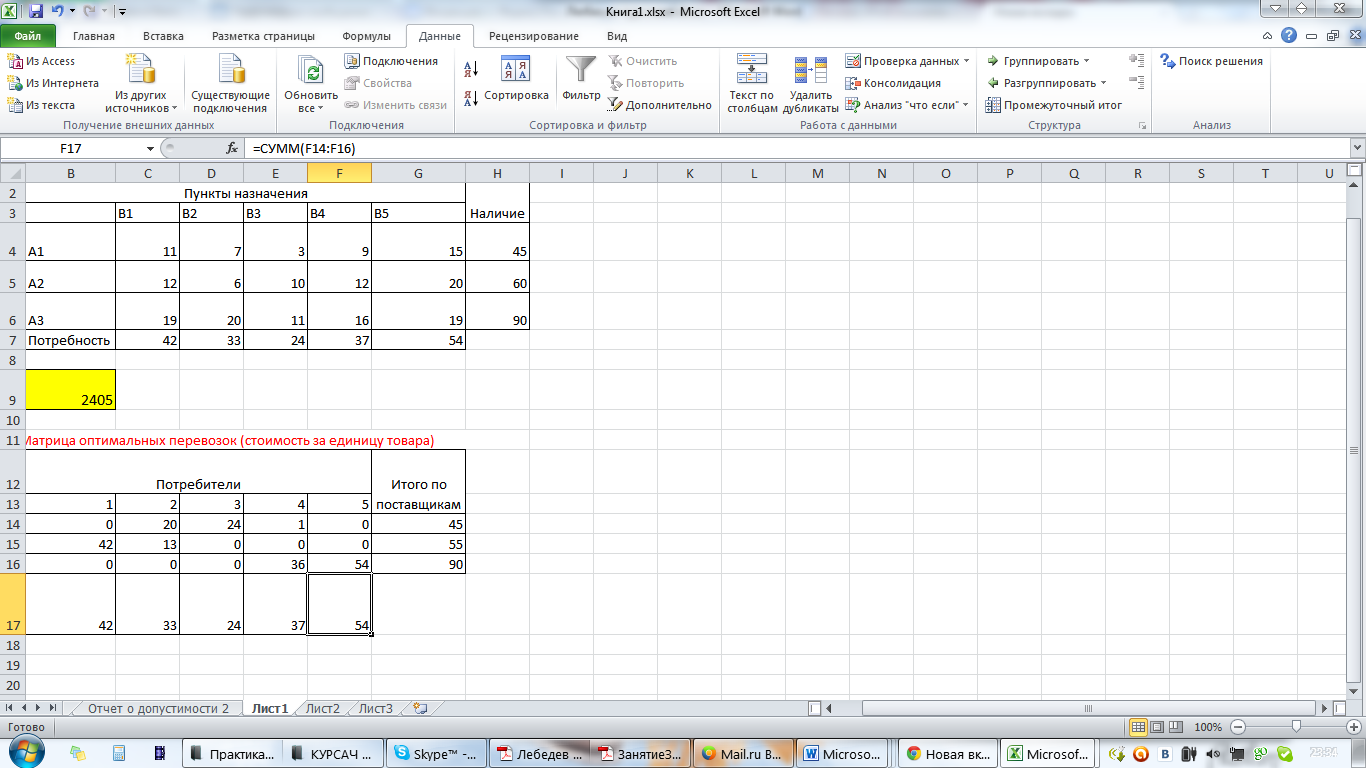
(Рис.6)

(Рис. 7)
Наиболее информативное поле в надстройке – Ограничения. Здесь мы укажем экономические ограничения: 1) спрос потребителей должен быть удовлетворён, 2) весь груз от поставщиков должен быть вывезен. Справа рассматриваемого поля мы видим 3 кнопки: Добавить, Изменить, Удалить. С помощью кнопки Изменить мы можем внести изменения в уже добавленные ограничения (Выбираем нужное ограничения и нажимаем кнопку «Изменить»). С помощью кнопки Удалить – соответственно удалить некоторые ограничения (Выбираем нужное ограничения и нажимаем кнопку «Удалить»). Кнопка Добавить позволяет нам добавить ограничения для задачи. (См. рис.8)

(Рис.8)
После того, как мы заполним все необходимые поля в программе, нажимаем кнопку «Найти решение». Программа рассчитает задачу с учетом указанных условий. Появится следующее окно (См. Рис.9):
В результате мы видим, что решение найдено и удовлетворяет всем требованием. И, следовательно, мы сохраняем найденное решение. Еще, мы можем выбрать тип отчета (отчет по устойчивости, отчет по результатам и пределы), но для моего курсового проекта в этом нет необходимости.
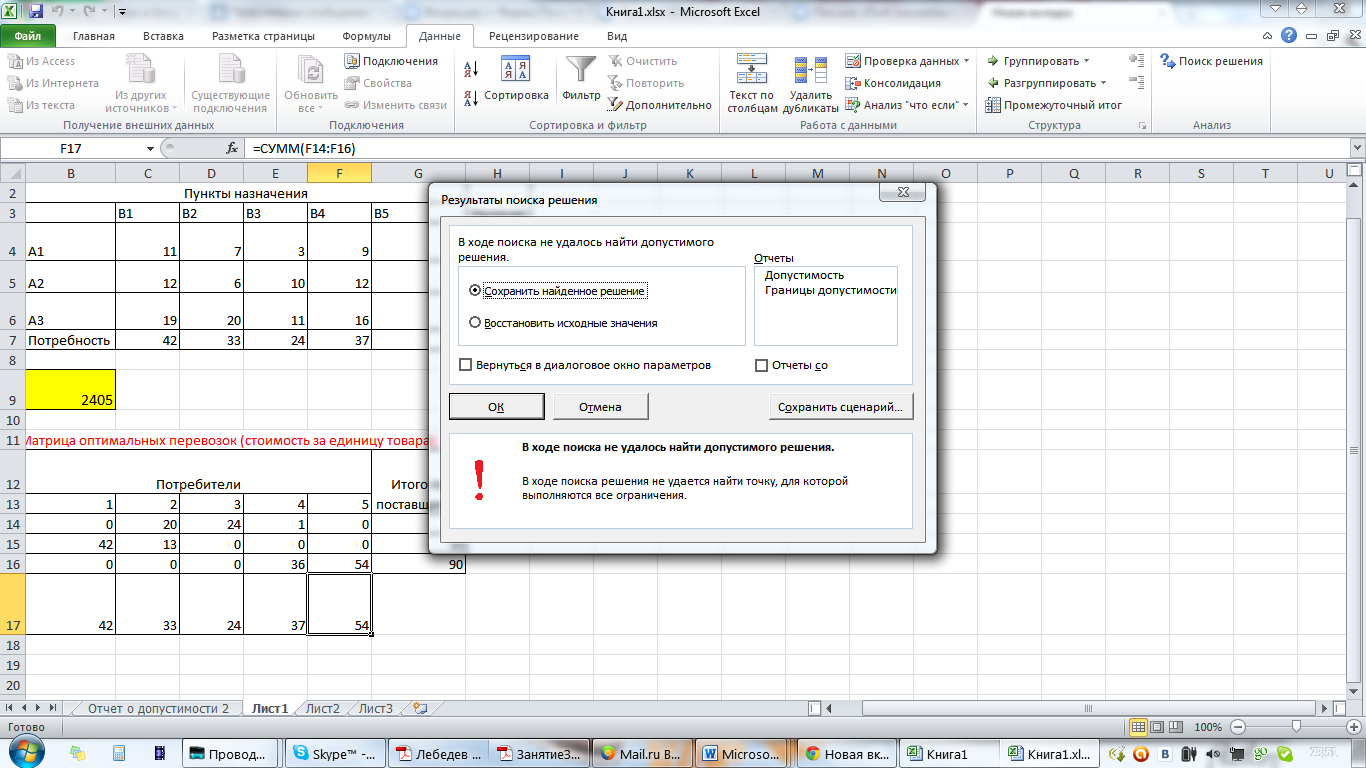
(Рис. 9)
1.2 Microsoft Office Access
Microsoft Access — профессиональная программа управления базами данных. С ее помощью можно накапливать и систематизировать разнообразную информацию, искать и сортировать объекты согласно выбранным критериям, конструировать удобные формы для ввода данных и генерировать на основании имеющихся записей прекрасно оформленные отчеты.
База данных – это совокупность структурированных и взаимосвязанных данных и методов, обеспечивающих добавление выборку и отображение данных.
Практически все СУБД позволяют добавлять новые данные в таблицы. С этой точки зрения СУБД не отличаются от программ электронных таблиц (Excel), которые могут эмулировать некоторые функции баз данных.
Существует три принципиальных отличия между СУБД и программами электронных таблиц:
СУБД разрабатываются с целью обеспечения эффективной обработки больших объёмов информации, намного больших, чем те, с которыми справляются электронные таблицы.
СУБД может легко связывать две таблицы так, что для пользователя они будут представляться одной таблицей. Реализовать такую возможность в электронных таблицах практически невозможно.
СУБД минимизируют общий объём базы данных. Для этого таблицы, содержащие повторяющиеся данные, разбиваются на несколько связанных таблиц.
Access – мощное приложение Windows. При этом производительность СУБД органично сочетаются со всеми удобствами и преимуществами Windows.
СУБД Access обеспечивает доступ ко всем типам данных и позволяет одновременно использовать несколько таблиц базы данных.
Работая в среде Microsoft Office, пользователь получает в своё распоряжение полностью совместимые с Access текстовые документы (Word), электронные таблицы (Excel), презентации (PowerPoint).
Access специально спроектирован для создания многопользовательских приложений, где файлы базы данных являются разделяемыми ресурсами в сети. В Access реализована надёжная система защиты от несанкционированного доступа к файлам.
Важным средством, облегчающим работу с Access для начинающих пользователей, являются мастера - специальные программные надстройки, предназначенные для создания объектов базы данных в режиме последовательного диалога. Для опытных и продвинутых пользователей существуют возможности более гибкого управления ресурсами и возможностями объектов СУБД в режиме конструктора.
База данных храниться в одном файле, но профессиональные пользователи предпочитают разделять базу данных на два файла: в одном хранятся объекты данных (таблицы, запросы), в другом объекты приложения (формы, отчёты, макросы, модули). (См. Рис. 10)
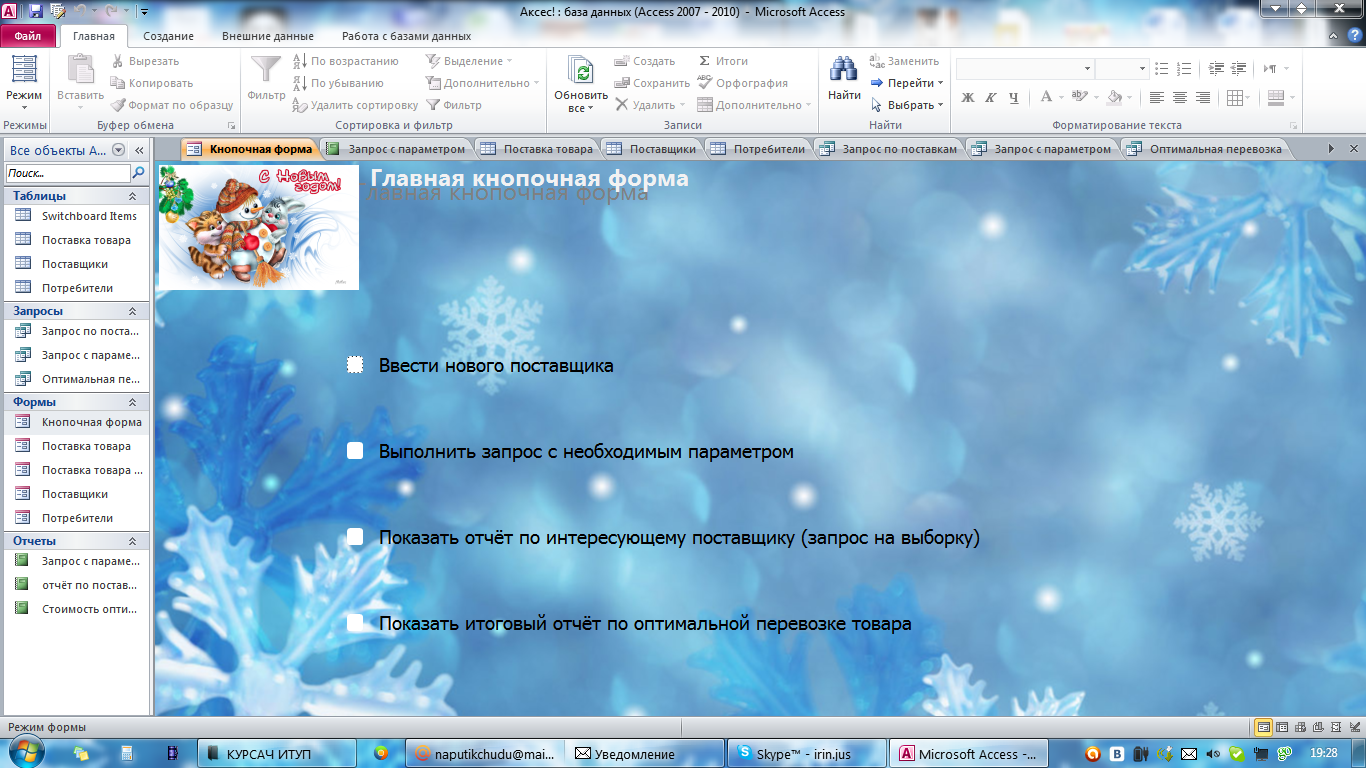
(Рис. 10)
Несмотря на то, что Access является мощной и сложной системой, его использование не сложно для непрофессиональных пользователей.
Основные функции:
Организация данных. Создание таблиц и управление ими.
Связывание таблиц и обеспечение доступа к данным. Access позволяет связывать таблицы по совпадающим значениям полей, с целью последующего соединения нескольких таблиц в одну.
Добавление и изменение данных. Эта функция требует разработки и реализации представленных данных, отличных от табличных (формы).
Представление данных. Access позволяет создавать различные отчёты на основе данных таблиц и других объектов базы данных.
Макросы. Использование макросов позволяет автоматизировать повторяющиеся операции. В последних версиях Access макросы используют для совместимости.
Защита базы данных. Эти средства позволяют организовать работу приложения в многопользовательской среде и предотвратить несанкционированный доступ к базам данных.
Средства печати. С помощью этой функции Access позволяет распечатать практически всё, что можно увидеть в базе данных.
Access так же позволяет создавать дистрибутивные диски для распространения готового приложения (с помощью Office Developer Edition Tools). Распространение подразумевает поставку всех необходимых файлов на каком-либо носителе.
Основная рабочая область Microsoft Access при открытии выглядет так (См. рис. 11). Очень удобно, что в новой версии программы (2007-2010) разработали доступные шаблоны, которые часто применяются пользователями и которые доступны сразу при открытии Access.
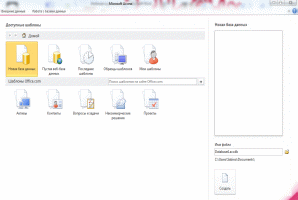
(Рис. 11)
1.3 Microsoft Power Рoint
Программа PowerPoint является одним из наиболее популярных пакетов подготовки презентаций и слайдов-фильмов. Она предоставляет пользователю мощные функции работы с текстом, включая обрисовку контура текста, средства для рисования с использованием богатейшей цветовой гаммы, средства построения диаграмм, широкий набор стандартных рисунков, возможность использования фотографий. Демонстрация презентации может сопровождаться звуком и мультипликационными спецэффектами. Презентацию с помощью Power Point можно представлять в электронном виде, распространять через глобальную компьютерную сеть Интернет.
В своей работе я использовала Microsoft Power Рoint для наглядного представления последовательности своего Курсового проекта. (См. Рис. 12)
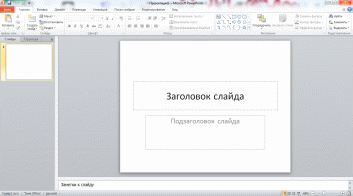
(Рис. 12)
Для ускорения создания презентаций в пакете имеются профессионально разработанные шаблоны презентаций и шаблоны дизайна, позволяющие использовать стандартные темы и готовые стили для оформления презентаций.
С помощью программы Power Point можно подготовить выступление с использованием слайдов, которые потом можно:
Распечатать:
на бумаге;
на специальных пленках;
Просмотреть на широком экране с помощью цветной ЖК-панели, непосредственно подключаемой к экрану компьютера.
Презентация – это набор слайдов и спецэффектов (слайд-фильм), раздаточные материалы, а также конспект и план доклада, хранящиеся в одном файле Power Point.
Слайды – это отдельные страницы презентации. Слайды могут включать в себя заголовок, текст, графику, диаграммы, таблицы, рисунки, рисованные объекты, фотографии, изображения из других приложений и многое другое. Графическое обоснование презентации Microsoft PowerPoint (см. пункт 2.3).
Очевидны достоинства такой презентации по сравнению с привычными плакатами на ватмане:
Последовательность изложения. При помощи слайдов, сменяющих друг другa на экране, удержать внимание аудитории гораздо легче, чем двигаясь с указкой между развешанных по всему залу плакатов. В отличие же от обычных слайдов, пропускаемых через диапроектор, экранные презентации позволяют быстро вернуться к любому из уже рассмотренных вопросов или вовсе изменить последовательность изложения;
Возможность воспользоваться официальными шпаргалками. Презентация - это не только то, что видит и слышит аудитория, но и заметки для выступающего: о чем не забыть, как расставить акценты. На соответствующих платформах и при наличии двух мониторов появилась возможность отображать слайды на одном мониторе, а различную служебную информацию (например, заметки) или же следующий слайд - на другом. Эти заметки видны только докладчику: они выводятся на экран управляющего компьютера;
Мультимедийные эффекты. Слайд презентации - не просто изображение. В нем, как и в любом компьютерном документе, могут быть элементы анимации, аудио- и видеофрагменты. Они способны не только существенно украсить презентацию, но и повысить ее информативность;
Копируемость. Копии электронной презентации создаются мгновенно и ничем не отличаются от оригинала. При желании каждый слушатель может получить на руки все показанные материалы;
Транспортабельность. Дискета с презентацией гораздо компактнее свертка плакатов и гораздо меньше пострадает от частых поездок по разным презентационным мероприятиям. Более того, файл презентации можно переслать по электронной почте, а при наличии доступа - опубликовать выступление в Интернете и не тратить время на разъезды.[5]
